Како да промените језик за свој Мицрософт налог, Оутлоок, Оффице Онлине итд
Многи људи користе Мицрософтове(Microsoft) услуге у својим веб прегледачима. Милиони људи користе Оутлоок.цом(Outlook.com) услугу е-поште и календара. Неки користе ОнеНоте на мрежи, други ОнеДриве итд. Можете да користите ове онлајн услуге на енглеском(English) и морате да пређете на други језик, као што су шпански, немачки или француски. Шта радите у овом случају? На срећу, све Мицрософт(Microsoft) -ове онлајн услуге могу се користити на десетинама језика. Ево како да промените језик приказа за Мицрософт(Microsoft) -ове онлајн, потрошачке услуге:
Како променити језик приказа који се користи за Оутлоок.цом(Outlook.com) (услуга е-поште и календар)
Отворите свој омиљени веб претраживач и идите на Оутлоок.цом(Outlook.com) . Пријавите се са својим Мицрософт налогом(Microsoft account) и лозинком.
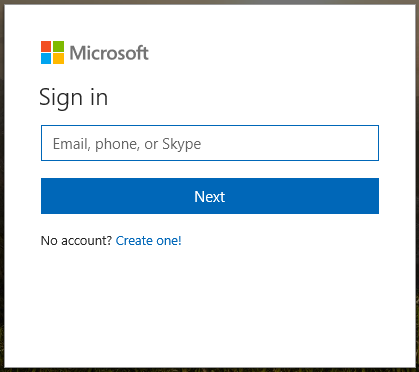
Ако сте омогућили верификацију у два корака(enabled two-step verification) , можда ћете морати да унесете верификациони код или да користите апликацију Мицрософт Аутхентицатор(Microsoft Authenticator app) да бисте одобрили пријављивање.

Након што сте се аутентификовали помоћу свог Мицрософт(Microsoft) налога, учитава се услуга Оутлоок.цом(Outlook.com) и можете приступити пријемном сандучету е-поште и календару. У горњем десном углу потражите дугме Подешавања(Settings) и кликните или додирните га. Ако интерфејс не изгледа слично снимку екрана испод, омогућите Оутлоок бета(Outlook beta) прекидач у горњем десном углу. Онда ће ствари бити исте.

Листа подешавања се учитава на десној страни веб претраживача. Померајте(Scroll) се надоле по листи док не пронађете везу која каже: „Прикажи пуна подешавања“. ("View full settings.")Кликните или додирните на њега.
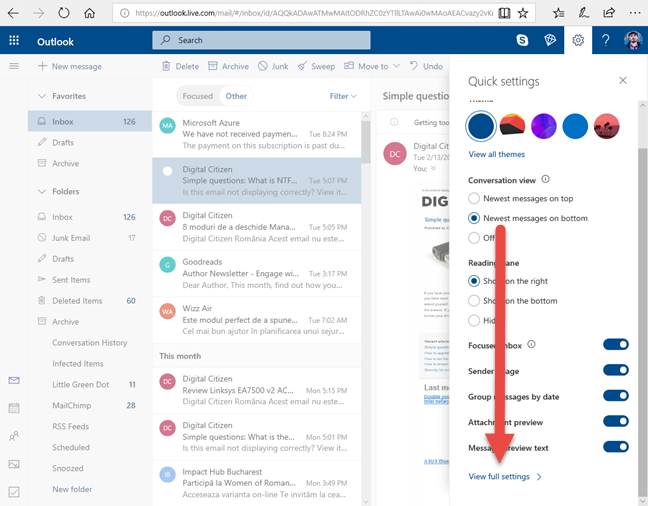
Ваша подешавања су приказана. На левој страни притисните Генерал(General) . У центру изаберите Мој налог(My account) , а затим потражите падајућу листу Језик са десне стране.(Language)

Кликните или додирните падајућу листу Језик , изаберите језик који желите да користите и притисните (Language)Сачувај( Save) .

Оутлоок.цом(Outlook.com) се сада приказује на језику који сте изабрали, укључујући календар(Calendar) и дневни ред људи(People) . Затворите прозор Подешавања(Settings) и уживајте у услузи на језику који желите.
Како да промените језик приказа који се користи за ОнеДриве(OneDrive) веб локацију
Идите на ОнеДриве.цом(OneDrive.com) . Пријавите се са својим Мицрософт(Microsoft) налогом и лозинком. Ако сте омогућили верификацију у два корака, можда ћете морати да унесете верификациони код или да користите апликацију Мицрософт Аутхентицатор(Microsoft Authenticator) да бисте одобрили пријављивање. Када завршите, веб локација ОнеДриве(OneDrive) се учитава. Потражите зупчаник за подешавања у горњем десном углу и кликните на њега. (Settings)У менију који се отвори кликните на назив језика приказа који се тренутно користи.

Приказује се упит са падајућом листом која укључује дугачку листу језика. Кликните(Click) или додирните падајући мени Језик , изаберите језик који желите да користите и притисните (Language)Сачувај(Save) .

Веб локација ОнеДриве(OneDrive ) се сада учитава користећи језик који желите.
Како да промените језик приказа који се користи за Оффице Онлине(Office Online) веб локацију ( ОнеНоте(OneNote) , Ворд(Word) , Екцел(Excel) , ПоверПоинт(PowerPoint) , Сваи(Sway) )
Можете да користите Оффице(Office) апликације на мрежи као што су ОнеНоте(OneNote) , Ворд(Word) , ПоверПоинт(PowerPoint) , Екцел(Excel) итд. Ако желите да промените језик приказа који се користи за њих, идите на Оффице.цом(Office.com) .
Пријавите се са својим Мицрософт(Microsoft) налогом и лозинком. Ако сте омогућили верификацију у два корака, можда ћете морати да унесете верификациони код или да користите апликацију Мицрософт Аутхентицатор(Microsoft Authenticator) да бисте одобрили пријављивање. Када завршите, Оффице(Office) веб локација се учитава. Покрените апликацију коју желите да користите: Ворд(Word) , Екцел(Excel) , ПоверПоинт(PowerPoint) , ОнеНоте(OneNote) или Сваи(Sway) .
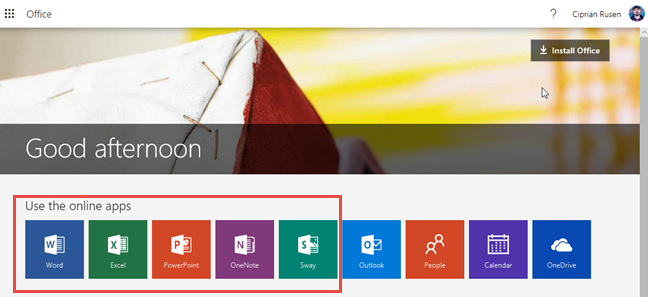
Покренули смо Ворд(Word) , да вам дамо пример. Једном када отворите алатку, видећете листу својих недавних докумената и дају вам се опције да креирате нове. Померите(Scroll) се надоле до доње траке са алаткама. У доњем левом углу потражите везу која каже: „Промени језик“. ("Change language.")Кликните или додирните на њега.

Приказује се листа са свим доступним језицима за ваш Оффице(Office) производ. Изаберите језик који желите да користите и Оффице(Office) апликација коју сте започели поново ће се учитавати на језику који желите.

Како да промените језик приказа који се користи за ваш Мицрософт(Microsoft) налог
Идите на аццоунт.мицрософт.цом(account.microsoft.com) . Пријавите се са својим Мицрософт(Microsoft) налогом и лозинком. Ако сте омогућили верификацију у два корака, можда ћете морати да унесете верификациони код или да користите апликацију Мицрософт Аутхентицатор(Microsoft Authenticator) да бисте одобрили пријављивање. Када завршите, учитава се страница Мицрософт налога.(Microsoft)
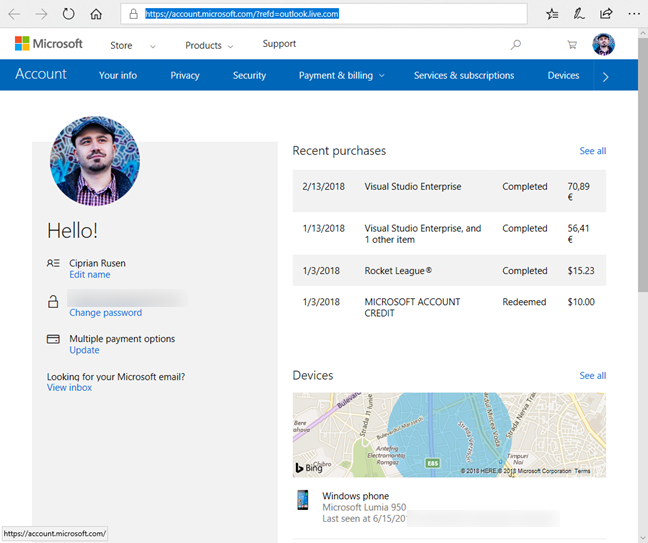
Померите(Scroll) се надоле до доње траке са алаткама. У доњем левом углу потражите везу која приказује тренутни језик приказа. Кликните(Click) или додирните на њега.

Листа је учитана са свим доступним језицима. Изаберите онај који вам је дражи и ваш Мицрософт(Microsoft) налог ће бити приказан на том језику.

Сада можете да измените подешавања свог Мицрософт(Microsoft) налога на језику који желите.
Да ли(Did) сте променили језик приказа за Мицрософт(Microsoft) услугу која вас занима?
Када смо експериментисали са променом језика приказа који користе различите услуге које нуди Мицрософт(Microsoft) , приметили смо да ствари нису увек логичне. На пример, када смо променили језик приказа у Оффице Онлине(Office Online) алаткама као што су ОнеНоте Онлине(OneNote Online) или Екцел Онлине(Excel Online) , језик приказа је промењен само за алатку коју смо користили, само за ту сесију. Тешко је схватити правила о томе како се управља језицима приказа на основу услуге по сервису. Други проблем је што се број подржаних језика приказа разликује од услуге до услуге. Испробајте упутства из нашег водича и реците нам да ли су радила за вас. Да ли сте успели да промените језик приказа за Мицрософт(Microsoft)услуга коју желите да користите? Коментирајте(Comment) испод и хајде да разговарамо.
Related posts
Како омогућити тамни режим у Мицрософт Оффице-у (промена тема и позадине)
Како да Гоогле учиним мојим претраживачем у Мицрософт Едге-у -
Како да укључите и искључите тамни режим у Мицрософт Едге-у -
Како да повећам текст у Цхроме-у, Едге-у, Фирефок-у и Опери?
Решите проблем са пречицама до ОнеНоте датотека које се не могу избрисати
Како претворити ПДФ у Ворд документ који се може уређивати
Како одабрати или истаћи текст у Виндовс-у
Мени десним кликом у оперативном систему Виндовс 11: Све што треба да знате! -
Како да персонализујете свој Старт мени у оперативном систему Виндовс 11 -
Како сакрити апликације из Виндовс 10 Старт менија -
Трака са алаткама за брзи приступ у оперативном систему Виндовс 10: Све што треба да знате
Како да промените шаблон приказа фасцикле у Виндовс 10 Филе Екплорер-у
Представљамо Виндовс 8: Прилагодите изглед почетног и закључаног екрана
2 начина да уклоните икону Људи са траке задатака у оперативном систему Виндовс 10 -
Како да користите и прилагодите брза подешавања за Виндовс 11 -
Како да промените ПоверПоинт величину слајда: Све што треба да знате -
Зашто је мој екран црно-бео? Решите овај проблем у оперативном систему Виндовс 10! -
Да ли недостаје трака за претрагу у оперативном систему Виндовс 10? 6 начина да то покажете
Виндовс 10 Дарк Моде: Како га укључити и искључити!
5 начина да двапут кликнете једним кликом у Виндовс-у
